Присоединяйся
РегистрацияВнимание!
Если на вашем Apple ID зарегистрирован аккаунт разработчика, вам не удастся зарегистрировать свой подкаст канал. Вы будете циклично логиниться на сервис. Пока не ясно, почему Apple не исправил эту проблему.
1. Перым делом
Если у вас ОС Windows - перед выполнением нижеописанных операций скачайте и установите программу Apple iTunes
На устройствах Apple приложение Подкасты (Podcasts) уже встроено.
Для создания подкаст-потока вы должны быть зарегистрированы на Dj.ru и ваш аккаунт должен иметь роль "Диджей", "Музыкант" или "Продюсер" и приобрести PRO Аккаунт. Роли переключаются в Управлении
2. Создание канала подкаста
a) Опубликуйте свой подкаст на Dj.ru с типом трека "Подкаст". При этом чек-бокс "Публиковать в подкастах" проставится автоматически. Вы можете публиковать в своем подкаст-потоке и другие типыв треков (авторский трек, ремикс, микс, лайв, радио-шоу), предварительно взведя чек-бокс "Публиковать в подкастах". Его всегда можно снять, если не хотите, чтобы какой-либо микс или трек публиковался в подкаст-потоке.
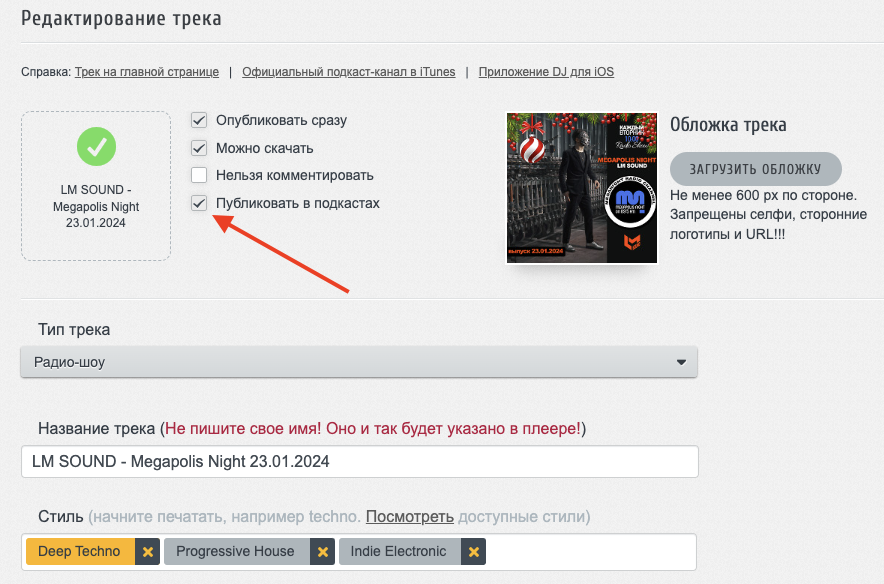
b) Заполните форму "Данные подкаста"
Форма "Данные подкаста" - это информация о вашем подкаст-канале. Название канала, автор, изображение канала и его описание.
Укажите:
Пример:
Если вы не заполните данные поля, то информация будет браться автоматически из вашего имени и биографии, что может быть не корректным и служить причиной отказа от Apple.
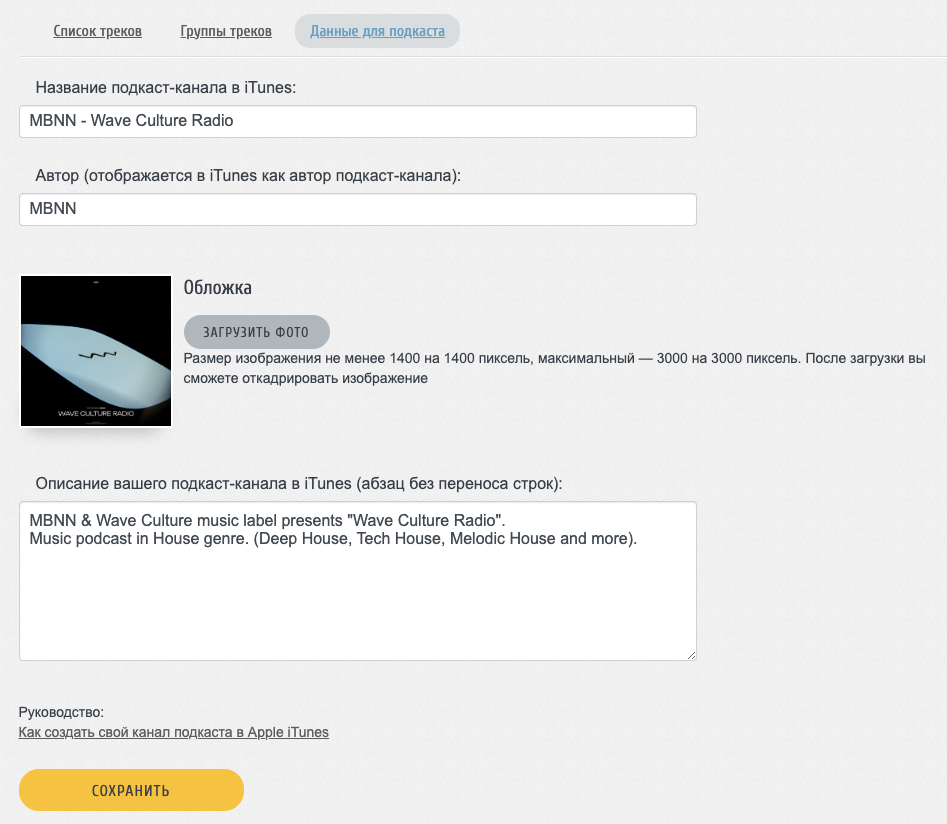
После этого процесс очень простой. Вы публикуете новый материал, не забываете на странице публикации ставить галочку напротив "Публиковать в подкастах", DJ.ru оформляет этот материал как новый «item» в потоке и материал загружается (если у слушателя в программе выставлена настройка "автоматическая загрузка материалов") на компьютер или телефон слушателя, подписавшегося на ваш подкаст в Apple Podcasts или у тех, кто напрямую добавил xml файл подкаста вашей страницы к себе в программу на компьютере или телефоне.
Внимание! Важно!
Причины, почему ваш подкаст может быть отклонен:
Чтобы перейти к следующему шагу, должен быть установлен iTunes (для Windows) или Apple Podcasts (MacOS) на вашем компьютере. Если у вас нет Apple ID, нужно его зарегистрировать.
c) После заполнения всех полей на DJ.ru вам нужно будет пройти по ссылке https://podcastsconnect.apple.com/#/new-feed/ и залогиниться с вашим Apple ID (на нем не должен , ввести название учетной записи в Apple Podcasts, оно же ваше сценическое имя (на скрине ниже в примере - Dj.ru), согласиться с условиями и нажать "Сохранить":
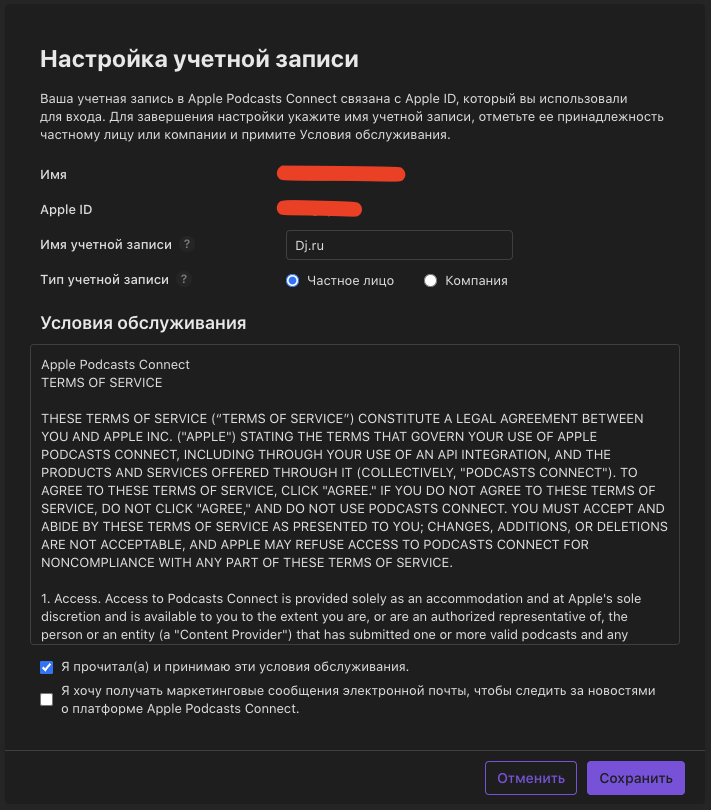
Далее жмем "Начать":
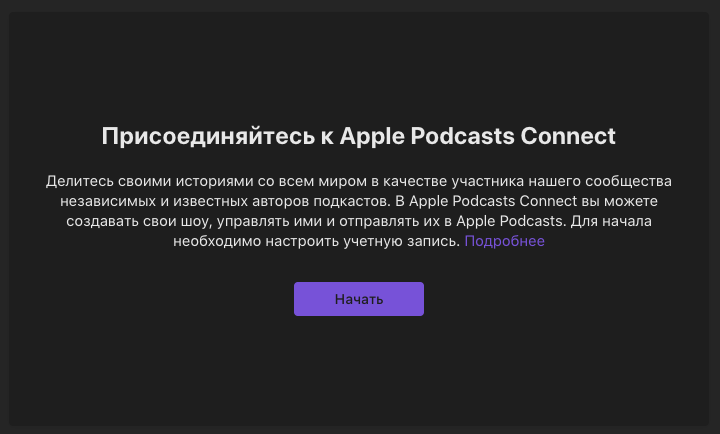
На следующей странице нажимаем слева вверху плюсик --> Новый канал
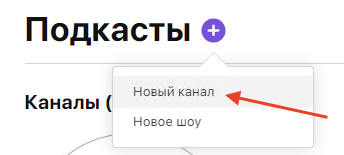
Заполняем поля и картинки своей информацией, нажимаем Сохранить и Опубликовать:
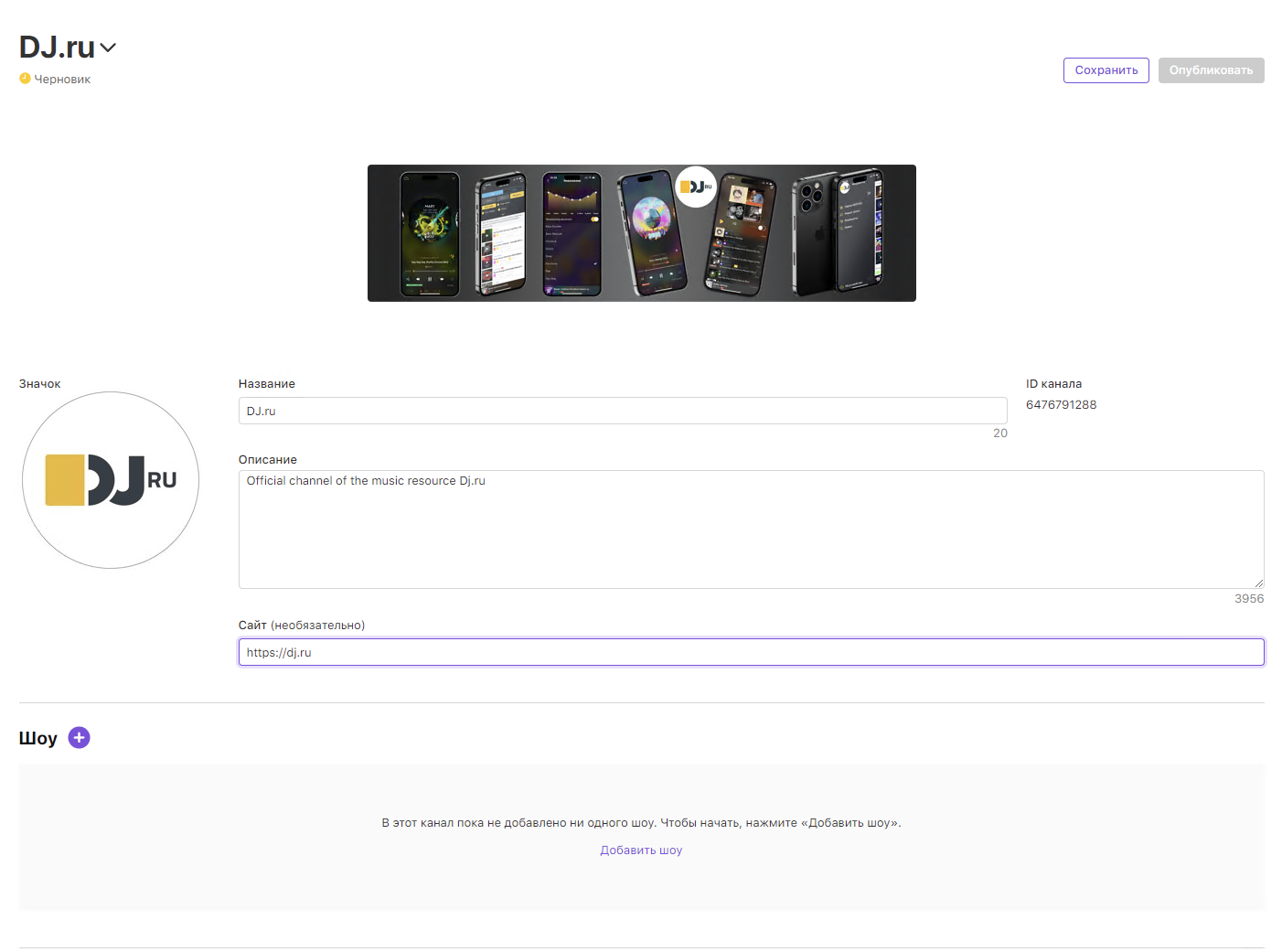
После этого создаем новое Шоу, "Добавить шоу" или плюсик --> Новое шоу и выбираем Добавить шоу с RSS-каналом:
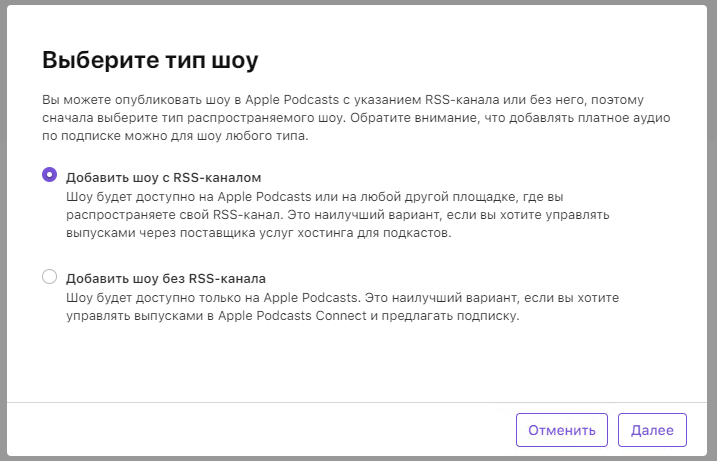
Добавляем ссылку вашего канала подкаста - https://dj.ru/Moderator/music/podcast - где вместо "Moderator" должно стоять имя вашего профиля и жмем "Добавить":
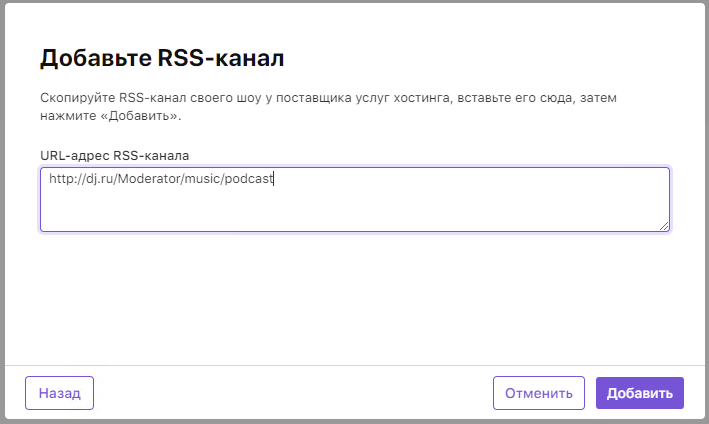
После добавления шоу нужно дозаполнить пункты, как на скриншотах ниже и нажать Сохранить:
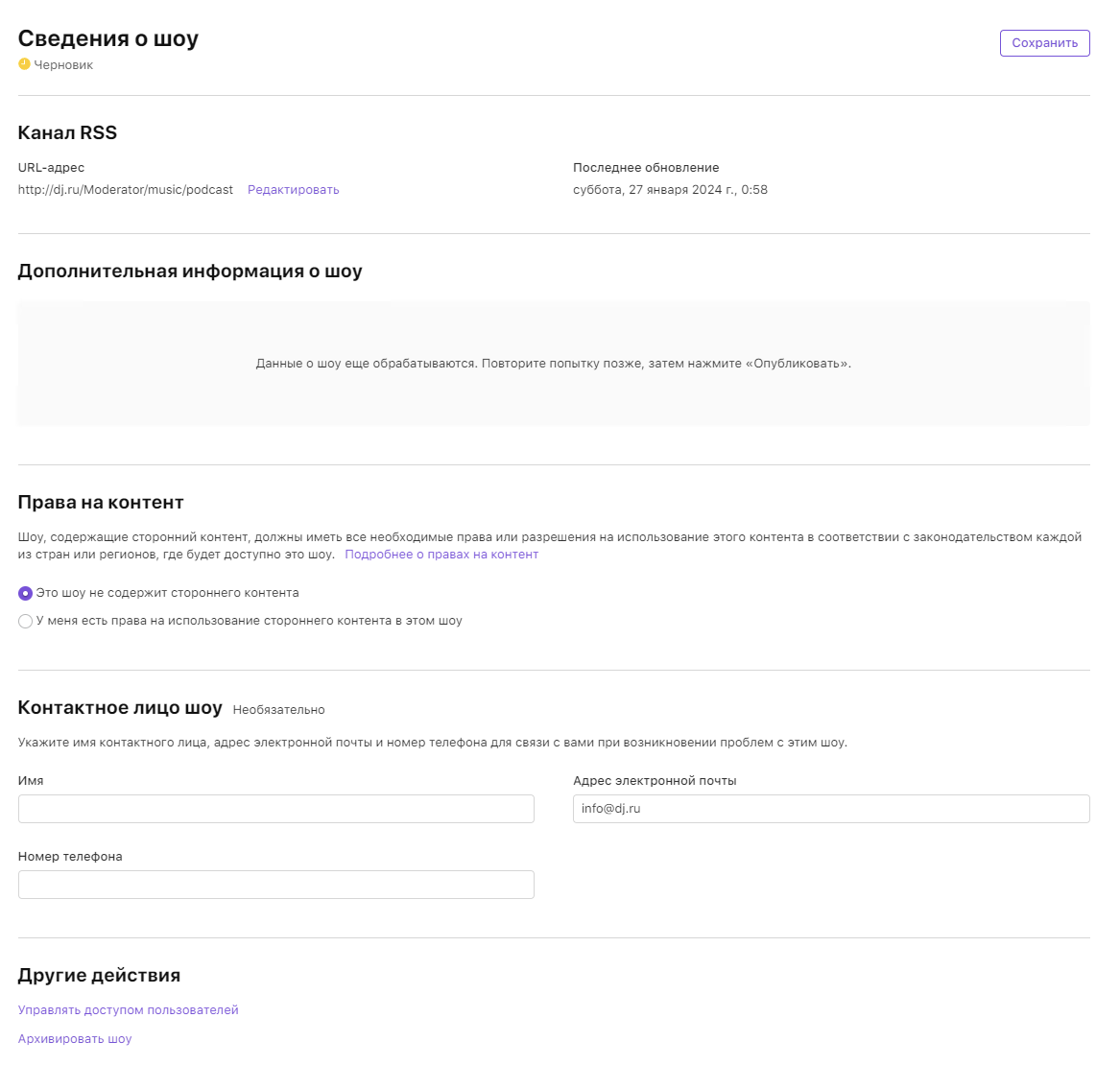
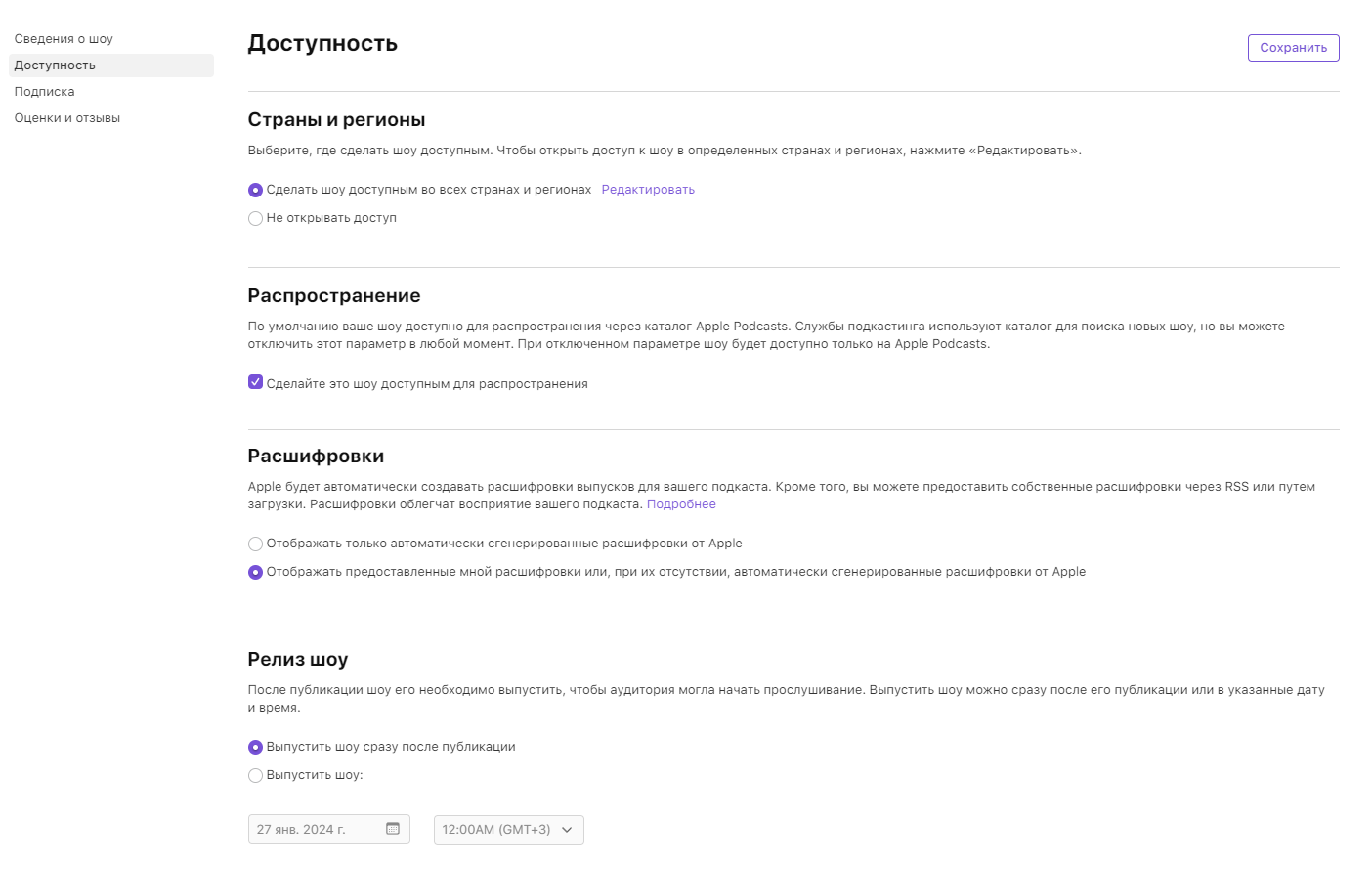
Через какое-то время данные шоу обновятся и появится кнопка Опубликовать, которую нужно нажать:
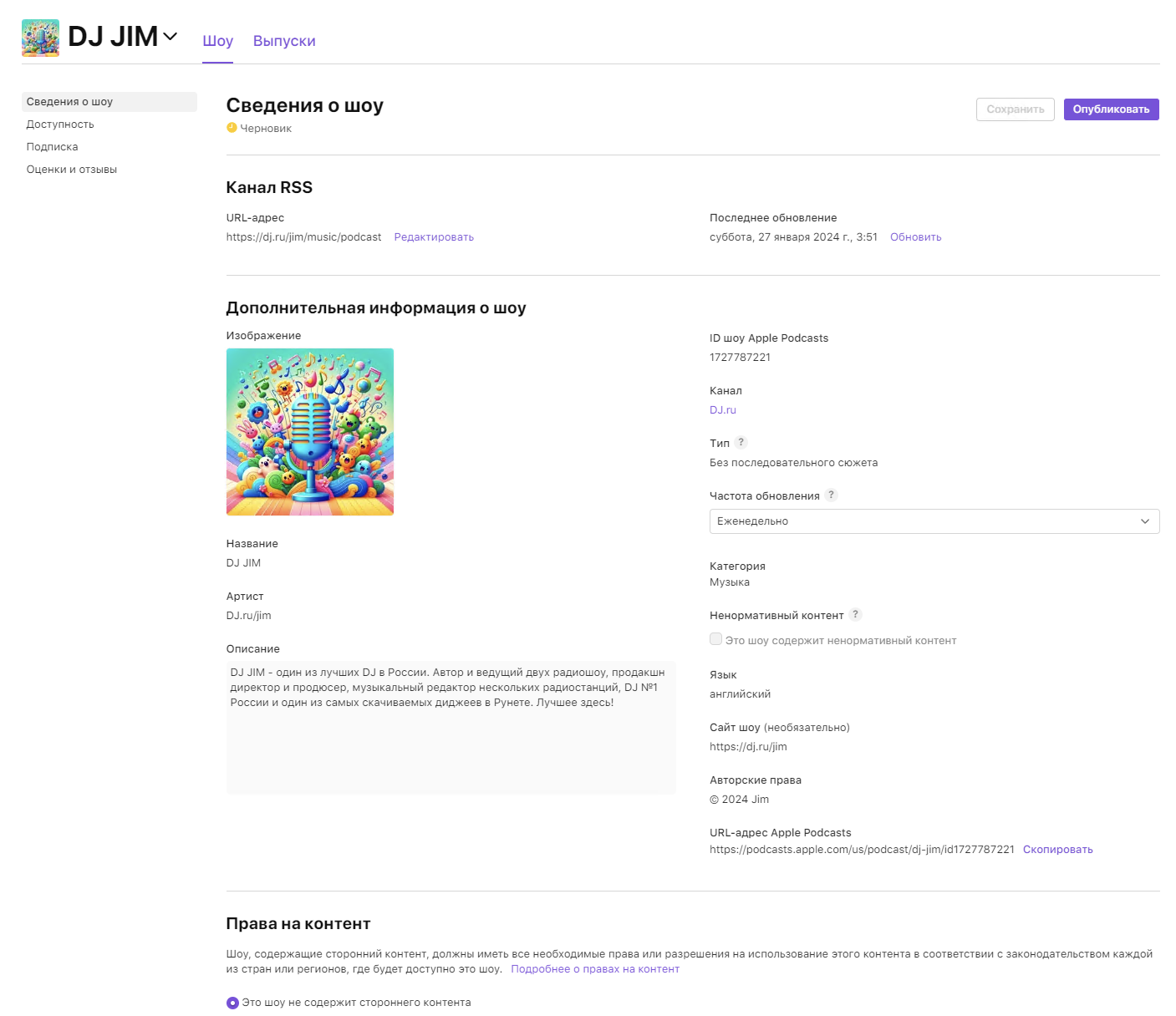
Поздравляем, после этого ваши выпуски станут доступны в Apple Podcasts! Эту же RSS ссылку вы можете зарегистрировать в Google Podcast.
Вы в первый раз зашли с помощью социальной сети. Если у вас уже есть профиль на нашем сайте, то вы можете связать ее с соц. сетью. Иначе укажите ваш электронный адрес и зарегистрируйтесь как новый пользователь.